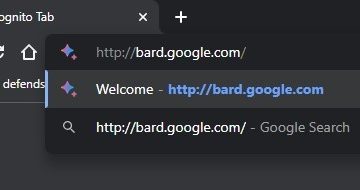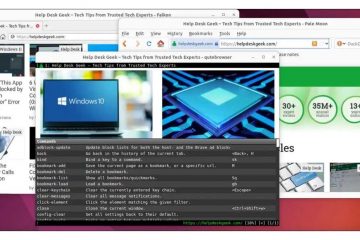Se você tiver uma pasta cheia de arquivos de vídeo grandes, selecionar vários arquivos grandes que você não precisa e excluí-los pode liberar espaço no seu PC. A seleção de vários arquivos também é útil quando você deseja alterar os nomes dos arquivos ou extensões de arquivo em lotes.
Existem várias maneiras de selecionar vários arquivos no Windows e, neste guia, falaremos sobre todas elas.
Tabela de Conteúdo 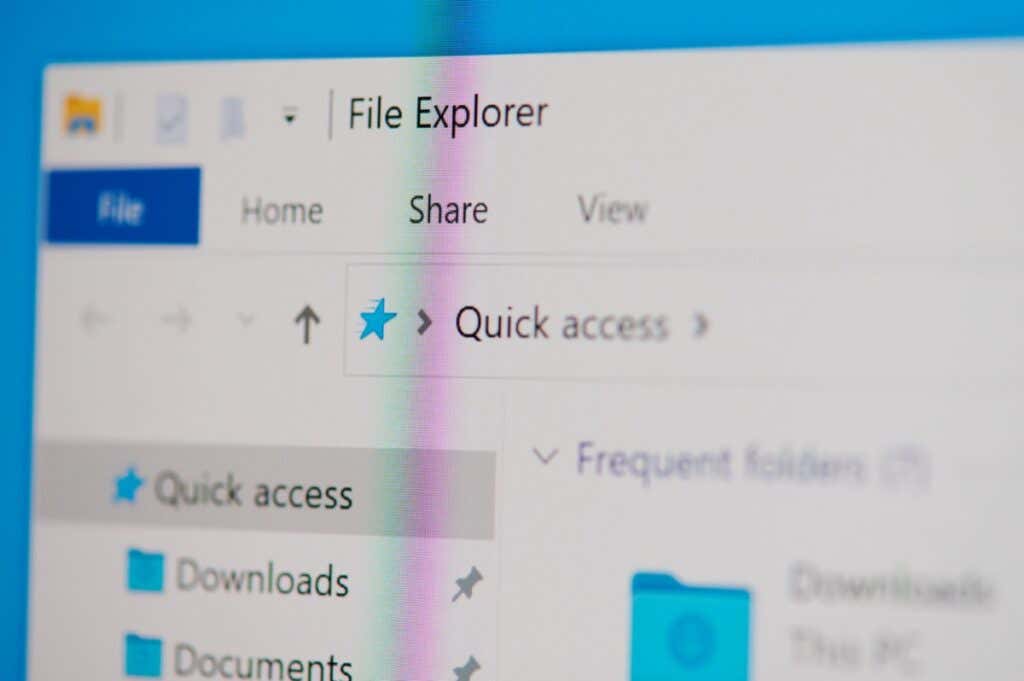
Selecionar todos os arquivos com Ctrl + A
Se você deseja selecionar todos os arquivos em uma janela, pressione e segure a tecla Ctrl e pressione A. Este atalho de teclado seleciona todos os arquivos ou pastas. Portanto, esse método é útil quando há muitos arquivos em uma pasta, mas você deseja excluir alguns deles que não estão em sequência.
Por exemplo, digamos que haja mais de 100 arquivos ou pastas, mas você deseja exclua 3 deles em lugares diferentes na lista. Nesse caso, pressione Ctrl + A para selecionar todos os arquivos. Em seguida, pressione e segure a tecla Ctrl e clique com o botão esquerdo nos arquivos que deseja desmarcar.
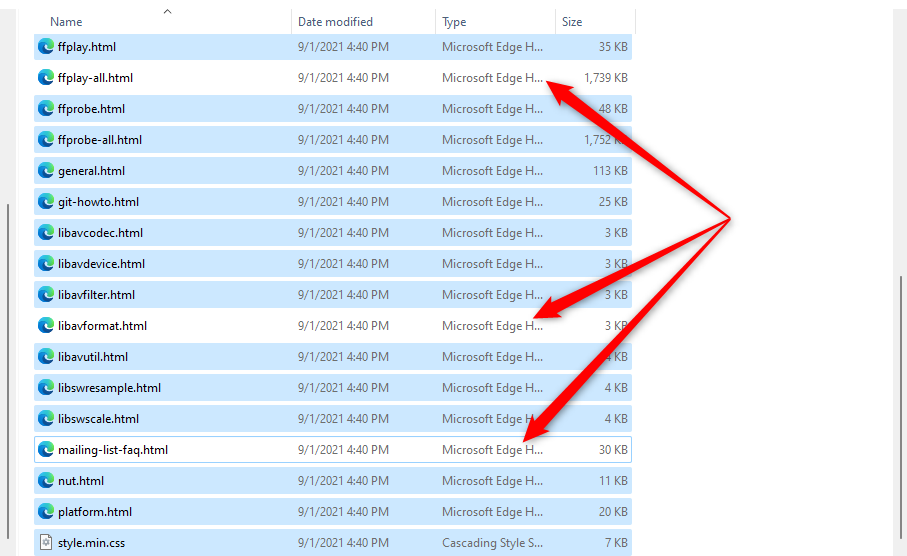
Depois que os arquivos desejados forem selecionados, coloque o ponteiro do mouse sobre os arquivos destacados e clique com o botão direito do mouse para abrir o menu de contexto. Você poderá ver as opções para copiar ou cortar os itens (juntamente com muitas outras opções) que permitirão copiá-los ou movê-los para uma pasta diferente.
Selecione arquivos usando o Explorador de arquivos
O Explorador de Arquivos vem com vários recursos integrados que permitem modificar arquivos e pastas. O kit de ferramentas inclui duas funções que permitem selecionar arquivos de maneiras diferentes.
Para localizar essas opções, você precisará alternar para a guia Início no Explorador de arquivos e ir para o Seção Selecionar se você for o Windows 10. No entanto, no Windows 11, as opções de seleção estão disponíveis no menu suspenso que você pode abrir selecionando as reticências na barra de ferramentas na parte superior do Explorador de Arquivos.
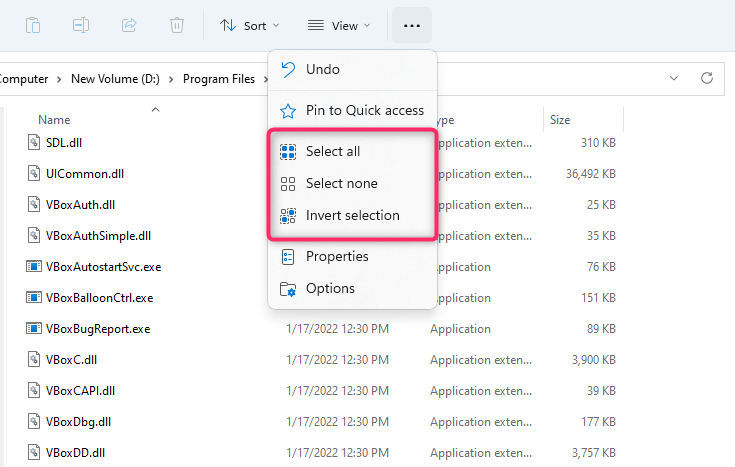
Selecionar o A opção Selecionar tudo tem os mesmos efeitos que usar Ctrl + A. Ela seleciona todos os itens na pasta atual.
Selecionar a opção Inverter seleção inverte o seleção de arquivo, ou seja, seleciona os arquivos que não estão selecionados no momento e desmarca os arquivos selecionados no momento.
Isso é útil em vários casos. Por exemplo, digamos que você queira mover 30 arquivos em uma pasta e três em outra. Primeiro, pressione Ctrl + A para selecionar itens na pasta e desmarque os três arquivos que deseja excluir.
Copie-os para a pasta desejada. Em seguida, retorne a pasta de origem e use a opção Inverter seleção. Fazer isso seleciona os três arquivos e você pode copiá-los ou movê-los para outro local ou para um disco rígido externo.
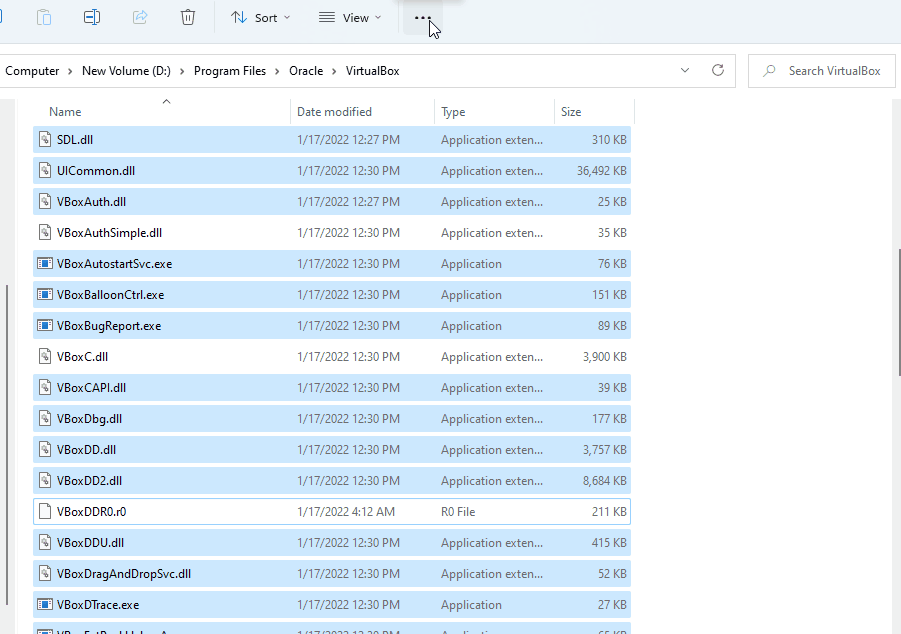
Selecionar arquivos consecutivos usando o mouse
A maneira mais fácil de selecionar arquivos consecutivos é arrastar o cursor sobre os arquivos que deseja selecione. Para usar o mouse para selecionar arquivos consecutivos, clique com o botão esquerdo no espaço em branco ao lado de um arquivo e arraste o cursor sobre os arquivos que deseja selecionar.
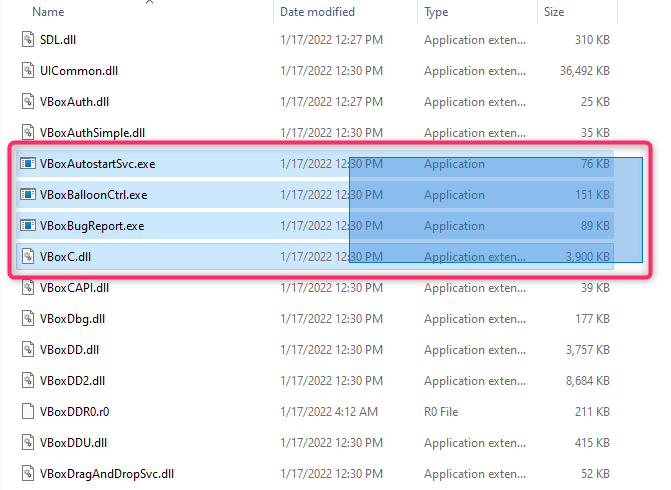
Selecionar arquivos consecutivos usando a tecla Shift
Quando precisar selecionar um grupo de arquivos ou pastas que ocorrem consecutivamente, você pode usar a tecla shift em combinação com outras teclas. Você pode usar as seguintes combinações de teclas para selecionar arquivos usando a tecla Shift:
Shift + teclas de setaShift + clique esquerdo
O que significa Shift + Tecla de seta Do?
Digamos que você deseja selecionar os cinco arquivos no centro de uma lista de arquivos. Você pode selecionar o primeiro arquivo de onde deseja iniciar a seleção e pressionar Shift + Seta para baixo. Isso selecionará o arquivo imediato abaixo dele. Continue pressionando a mesma combinação de teclas até selecionar todos os arquivos que deseja selecionar.
A combinação de teclas também funciona da mesma maneira para selecionar arquivos para cima. Se a pasta estiver configurada para exibir arquivos com miniaturas, a combinação de teclas também funcionará para selecionar arquivos horizontalmente.
O que Shift + clique esquerdo faz?
Se você não quiser usar repetidamente a tecla Shift + Seta até selecionar todos os arquivos, há um atalho de teclado prático.
Selecione o primeiro arquivo do qual deseja começar a selecionar. Em seguida, pressione e segure a tecla Shift e use o botão esquerdo do mouse para clicar no último arquivo em que deseja encerrar a seleção. Isso selecionará todos os arquivos entre os dois arquivos em que você clicou.
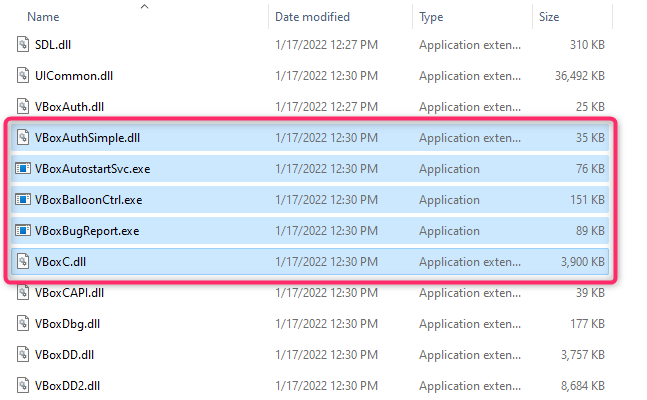
Selecionar arquivos usando a tecla Ctrl
Enquanto Ctrl + A seleciona todos os arquivos, você também pode usar a tecla Ctrl para selecionar arquivos específicos usando o mouse. Essencialmente, a tecla Ctrl ajuda você a escolher arquivos específicos de uma lista de arquivos, portanto, esse método é útil quando você tem apenas um punhado de arquivos para selecionar em uma longa lista de arquivos.
Para começar a selecionar, segure pressione Ctrl e clique com o botão esquerdo nos arquivos que deseja selecionar. Observe que clicar em um espaço em branco desmarcará todos os arquivos e, como esse método pode exigir algum tempo para selecionar arquivos de uma longa lista, isso pode ser frustrante.
Selecionar arquivos em um dispositivo Windows com tela sensível ao toque
Se você estiver usando o Microsoft Surface ou um dispositivo com tela sensível ao toque que executa o Windows 11 ou 10 (o recurso também está disponível no Windows 7, 8 , e Vista), pode ser mais fácil ativar a seleção de caixas de seleção para selecionar vários arquivos facilmente.
Você pode usar caixas de seleção para selecionar arquivos simplesmente clicando nelas para cada arquivo. Clicar colocará uma marca de seleção na caixa de seleção do item, indicando que um arquivo está selecionado. Depois de selecionar os arquivos, você pode arrastá-los e soltá-los ou copiá-los para outra pasta.
O método de ativar as caixas de seleção varia de acordo com o sistema operacional. Por exemplo, no Windows 10, você precisa alternar para a guia Exibir no canto superior esquerdo do Explorador de arquivos e marcar a caixa ao lado das caixas de seleção do item em a seção Mostrar/ocultar.
Por outro lado, se você estiver executando o Windows 11, precisará clicar no menu suspenso Exibir e selecionar Mostrar > Caixas de seleção de itens.
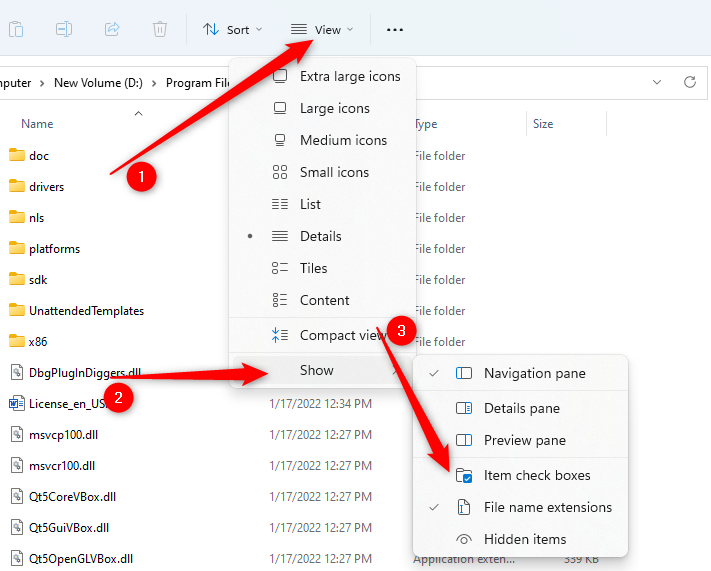
No entanto, se você estiver executando uma versão anterior do Windows, também há uma maneira independente de SO para ativar as caixas de seleção de itens.
Comece pressionando Win + R. Digite pastas controls.exe e pressione Enter. Você verá a janela Arquivo Opções do Explorer aberta. As alterações feitas aqui também são refletidas nas Opções de pasta. Alterne para a guia Visualizar . Na seção Configurações avançadas , procure um item chamado Usar caixas de seleção para selecionar itens e marque a caixa ao lado de isto. 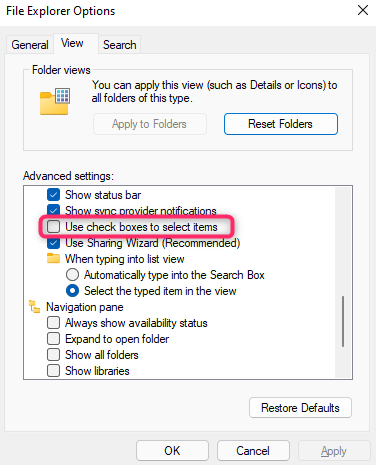
Depois de ativar a verificação de itens caixas, você poderá selecionar arquivos simplesmente marcando as caixas ao lado deles:
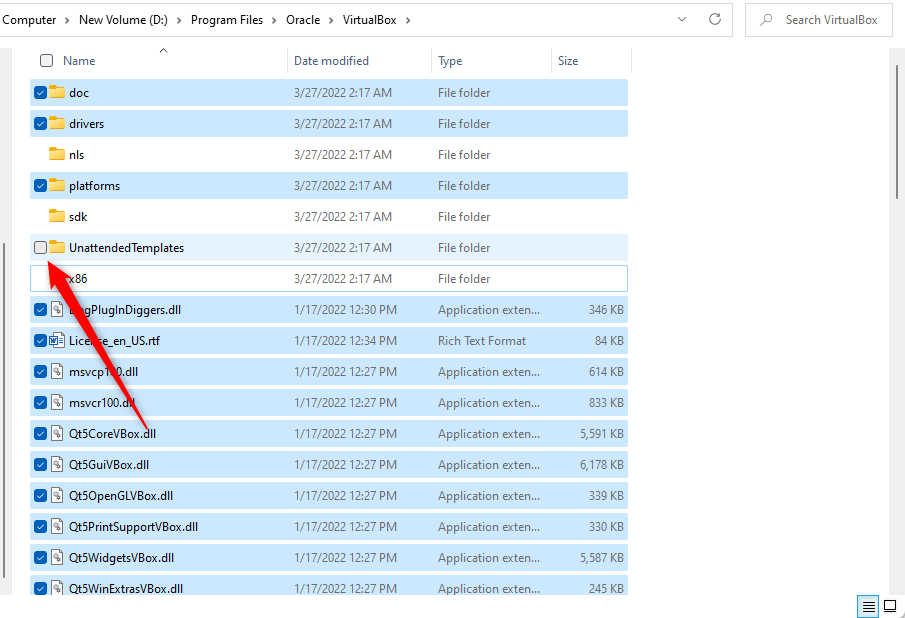
Selecionar vários arquivos é simples e prático
Saber como selecionar vários arquivos é uma habilidade útil se você usa um computador todos os dias. Observe que, ao mover arquivos, você deve mover apenas arquivos pessoais ou arquivos que não causem danos colaterais. Mover arquivos da pasta de um aplicativo pode causar problemas com seu funcionamento, portanto, é melhor não mexer neles.